matplotlib绘制三维曲线图(如何通过matplotlib库绘制折线图和柱状图的组合图)
哈喽,大家中午好啊,今天给大家介绍一下如何通过matplotlib库绘制折线图和柱状图的组合图,最终展示结果如下:

1.读取数据:
首先我们先将准备好的数据,读取到我们的页面中
import pandas as pd
df=pd.read_excel('成绩表.xlsx')
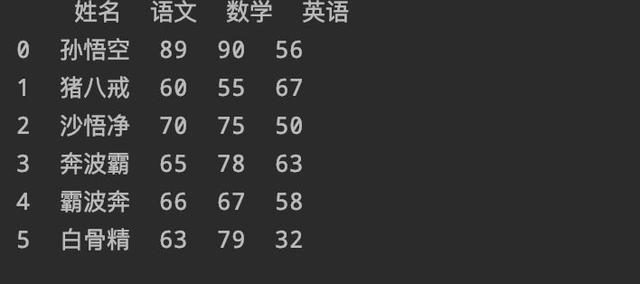
2.设置标签
为了使我们的中文标签能够正常显示,我们做如下设置:
from matplotlib.font_manager import FontProperties
plt.rcParams['font.sans-serif'] = ['Songti SC']
3.添加画布
p=plt.figure()
4.添加一张图表
我们通过add_subplot函数创建一张2行2列的图表,位置在左上方
p1=p.add_subplot(221)
4.图表类型创建
我们将上述创建的图表填入内容,为柱状图,参数如下:
plt.bar(x=df.姓名,height=df.语文,width=0.3,color='r',alpha=0.3)

5.添加折线图
我们想要的结果是在该柱状图的基础上,绘制折线图,由于折线图和柱状图有个共同的x周,因此我们将通过twinx函数创建共享轴
m1=plt.twinx(p1)
6.折线图创建
我们通过以下代码创建出折线图:
plt.plot(df.姓名,df.语文,color='r')
7.最终展示效果:

8.创建第二个图表
我们以同样的方式创建第二个图表,第二个图表我们设置为横向条形图
p2=p.add_subplot(222)
plt.bar(x=0,bottom=df.姓名,width=df.语文,height=0.3,
orientation='horizontal',color='r',alpha=0.3)

9.创建共享轴
此时的共享轴就成为了y轴,因此需要twiny进行创建:
m2=plt.twiny(p2)
10.绘制折线图
此时的折线图,y轴显示的是姓名,x轴显示的是数据:
plt.plot(df.语文,df.姓名,color='r')

好了,今天的文章就先到这里了,明天见!
,免责声明:本文仅代表文章作者的个人观点,与本站无关。其原创性、真实性以及文中陈述文字和内容未经本站证实,对本文以及其中全部或者部分内容文字的真实性、完整性和原创性本站不作任何保证或承诺,请读者仅作参考,并自行核实相关内容。文章投诉邮箱:anhduc.ph@yahoo.com






